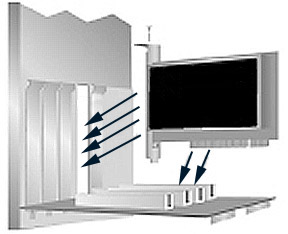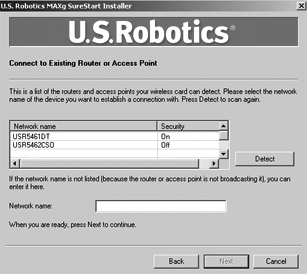Instalowanie TYLKO karty Wireless MAXg PCI Adapter
Podczas wykonywania procedury instalacyjnej może pojawić się komunikat z prośbą o włożenie płyty CD-ROM z systemem operacyjnym Windows do napędu CD-ROM. Dlatego należy przygotować tę płytę, na wypadek gdyby była potrzebna.
Najnowsze informacje na ten temat można znaleźć na stronie internetowej: http://www.usr.com/support
Przed rozpoczęciem instalacji nowego produktu należy sprawdzić, jaką literą jest oznaczony napęd CD-ROM. Jest to niezbędne do prawidłowego zainstalowania oprogramowania.
Krok 1: Instalacja karty Wireless MAXg PCI Adapter i sterowników
- Włóż płytę instalacyjną do napędu CD-ROM. Na ekranie pojawi się graficzny interfejs użytkownika płyty instalacyjnej. Wybierz język, gdy pojawi się odpowiedni monit.
Uwaga: Jeśli płyta CD-ROM nie zostanie uruchomiona automatycznie, z menu Start systemu Windows wybierz polecenie Uruchom, następnie wpisz D:\setup (jeśli do napędu CD-ROM jest przypisana inna litera, wpisz ją zamiast litery „D”) i kliknij przycisk OK.
- Wybierz odpowiedni produkt, a następnie kliknij przycisk Installation (Instalacja).
- Postępuj zgodnie z instrukcjami wyświetlanymi na ekranie. Po wyświetleniu odpowiedniego monitu wyłącz komputer i zdejmij obudowę komputera.
- W wyłączonym komputerze znajdź dostępne gniazdo PCI i włóż do niego kartę Wireless MAXg PCI Adapter. (Gniazda PCI są zazwyczaj białe, plastikowo-metalowe, o długości około 9 cm).
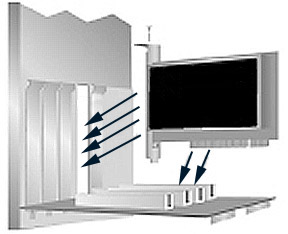
- Załóż z powrotem obudowę komputera. Włącz komputer.
Uwaga: Po umieszczeniu karty Wireless MAXg PCI Adapter w gnieździe PCI należy podłączyć antenę. Kartę Wireless MAXg PCI Adapter należy mocno docisnąć w gnieździe. Jeśli nie można włożyć karty Wireless MAXg PCI Adapter do jednego gniazda, spróbuj włożyć ją do innego.
Uwaga: Może zostać wyświetlony komunikat „Nie znaleziono podpisu cyfrowego” lub komunikat testowania z logo Windows Kliknij przycisk Tak lub Mimo to kontynuuj. Firma USRobotics dokładnie przetestowała ten sterownik przy użyciu obsługiwanego sprzętu i stwierdziła jego zgodność z systemami Windows 2000, Me i XP. Firma USRobotics udostępnia sterownik klientom, aby umożliwić im pełne wykorzystanie funkcjonalności karty sieciowej.
- Postępuj zgodnie z instrukcjami wyświetlanymi na ekranie, aby kontynuować proces instalacji.
- Kliknij przycisk Next (Dalej), aby rozpocząć procedurę instalacji sieci bezprzewodowej. Jeśli pojawi się odpowiedni monit, uruchom ponownie komputer.
Krok 2: Podłączenie do sieci bezprzewodowej
- Po wyświetleniu odpowiedniego monitu wybierz opcję Connect to an established wireless router (Połącz z istniejącym routerem bezprzewodowym) i kliknij przycisk Next (Dalej). Musisz chwilę zaczekać, aż karta Wireless MAXg PCI Adapter nawiąże komunikację z routerem.
- Na ekranie „Connect to Existing Router or Access Point” (Łączenie z istniejącym routerem lub punktem dostępowym) pojawi się lista dostępnych sieci bezprzewodowych.
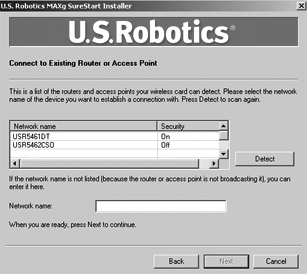
- Wybierz odpowiednią sieć bezprzewodową i kliknij przycisk Next.
Uwaga: Jeśli urządzenie sieci bezprzewodowej nie jest wyświetlane na liście, w polu Network name (Nazwa sieci) można wprowadzić nazwę sieci. Jedną z przyczyn, dla których urządzenie sieci bezprzewodowej może nie być widoczne na liście, jest wyłączenie opcji Broadcast Network name (Rozgłaszaj nazwę sieciową) dla routera bezprzewodowego lub punktu dostępu. Można również kliknąć przycisk Detect (Wykryj), aby karta Wireless MAXg PCI Adapter wyszukała ponownie dostępne urządzenia sieci bezprzewodowej w danym obszarze.
- Zostaną wyświetlone informacje o konfiguracji tej sieci. Jeśli określona sieć nie jest zabezpieczona, zostanie wyświetlony ekran „Installation Complete” (Instalacja zakończona). Kliknij Finish (Zakończ). Jeśli w sieci bezprzewodowej, z którą zostanie nawiązane połączenie, włączone są szczegółowe ustawienia zabezpieczeń, na przykład WEP lub WPA2, musisz wybrać typ używanych zabezpieczeń i kliknąć przycisk Next. Na następnym ekranie wprowadź odpowiednie informacje o zabezpieczeniach i kliknij przycisk Next.
- Kliknij Finish (Zakończ). Jeśli po zakończeniu instalacji pojawi się odpowiedni monit, uruchom ponownie komputer.
Gratulacje!
Instalacja produktu została zakończona! Karta Wireless MAXg PCI Adapter powinna być podłączona do wybranej sieci bezprzewodowej.
Jeśli wystąpią jakiekolwiek problemy związane z łączeniem się z siecią bezprzewodową, zapoznaj się z sekcją Rozwiązywanie problemów w niniejszym podręczniku, aby uzyskać więcej informacji.
Otwieranie programu konfiguracyjnego
Na pulpicie komputera, w zasobniku systemowym, obok zegara powinna pojawić się mała ikona programu konfiguracyjnego. Program konfiguracyjny można otworzyć na dwa sposoby:
- Kliknij prawym przyciskiem myszy ikonę programu, a następnie kliknij polecenie Open Utility (Otwórz program).
- Kliknij raz lewym przyciskiem myszy ikonę programu, aby otworzyć ekran funkcji Quick Connect (Szybkie połączenie). Na ekranie funkcji Quick Connect możesz wybrać dostępną sieć i, jeśli to konieczne, wprowadzić klucz sieciowy (Network key). Kliknij przycisk Connect (Połącz), aby ustanowić połączenie bezprzewodowe. Możesz również kliknąć przycisk Advanced (Zaawansowane), aby otworzyć pełny program konfiguracyjny.

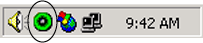
Program konfiguracyjny służy do zmiany lub weryfikacji ustawień karty Wireless MAXg PCI Adapter. Kolor ikony programu konfiguracyjnego wskazuje stan sieci bezprzewodowej: czerwony oznacza rozłączenie, a zielony — dobrej jakości połączenie.
Rejestracja produktu
Produkt można zarejestrować elektronicznie na stronie internetowej pod adresem http://www.usr.com/productreg.